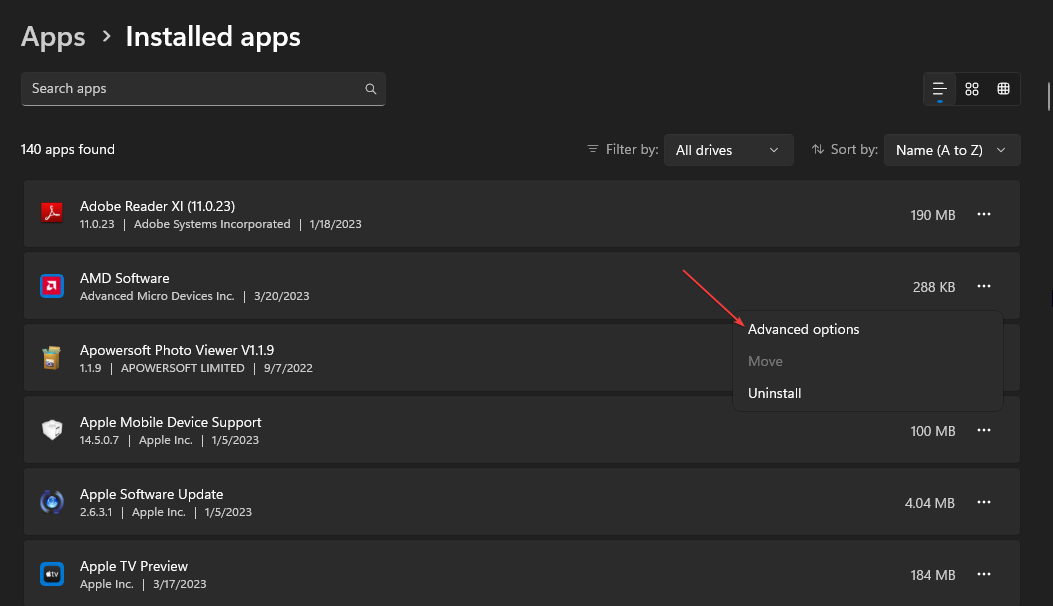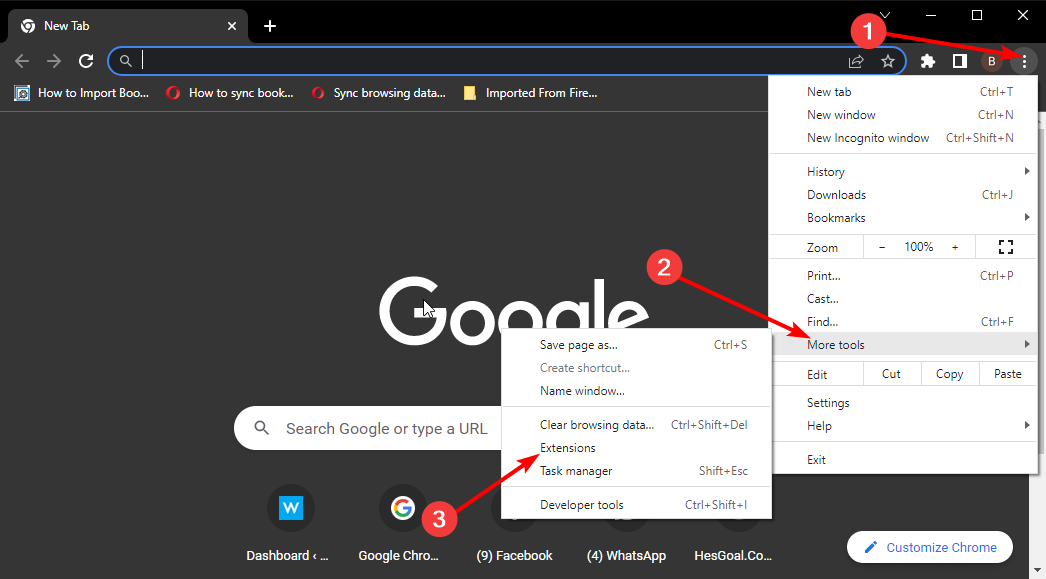Det Windows 10 Creators Update har afsløret mange nye funktioner, og en af de mindre opdateringer er tilføjelsen af Windows Sonic, en surround sound-emulator til hovedtelefoner.
Når du har slået denne funktion til, kan du nyde rumlig lyd, der gør alt fyldigere og mere fængende, selvom du ikke ejer de dyreste hovedtelefoner. Sådan aktiveres denne nye funktion, og også hvad du kan forvente af den.
Tænd Windows Sonic
For det første skal du aktivere rumlig lyd på din Windows 10 pc efter at du har installeret Creators Update, fordi du har brug for det for at denne funktion kan fungere.
- Gå til højttalerknappen fra systembakken, og højreklik på den.
- Klik på Rumlig lyd.
- Klik på rullemenuen under Vælg det rumlige lydformat, du vil anvende.
- Klik på Windows Sonic til hovedtelefoner.
- Klik på Anvend og derefter Ok.
Ved at følge disse trin aktiveres Windows Sonic til din aktuelle lydoutput. Du kan aktivere og deaktivere funktionen for flere lydindstillinger, der ikke er i brug for øjeblikket.
- Højreklik på Start-knappen.
- Gå til Søg.
- Skriv Kontrolpanel, og tryk på Enter.
- Klik på Lyd.
- Dobbeltklik på en afspilningsindstilling.
- Klik på Rumlig lyd.
- Klik på rullemenuen under Vælg det rumlige lydformat, du vil anvende.
- Klik på Windows Sonic til hovedtelefoner.
- Klik på Anvend og derefter Ok.
Test af Windows Sonic-funktionen
For at se om denne nye funktion gør en mærkbar forskel, kan brugerne f.eks. Se filmtrailere i appen Film & TV med og uden funktionen aktiveret.
Hvis du beslutter dig for at prøve det selv, vil du bemærke en forbløffende forskel i lyd, når rumlig lyd er aktiveret, med spor, der synes mere til stede og lever selv med billigere hovedtelefoner.
Denne nye funktion er ikke noget, som audiofiler bør gå glip af, fordi det er en forbedring, der er værd at teste.
RELATEREDE HISTORIER, DER SKAL KONTROLLERES
- Start-menu-fejl på Windows 10 Creators Update [FIX]
- Windows 10 Creators Update-brugere kan ikke opdatere Windows Defender, her er en mulig løsning
- Surface Book overophedes efter installation af Windows 10 Creators Update [Fix]